obs是一款用于视频录制和直播的免费开源软件,那么obs怎么绿幕抠图?obs绿幕抠图的方法?下面就让小编给大家解答下吧!

obs怎么绿幕抠图?
一、设置OBS
打开OBS:
双击打开OBS Studio软件,进入主界面。
添加视频采集设备:
在“来源”面板中,点击左下角的“+”号按钮,选择“视频采集设备”。
在弹出的对话框中,选择您的摄像头作为视频源,并为其命名。
调整摄像头画面:
点击新添加的视频采集设备,调整其位置和大小以适应您的直播或录制需求。
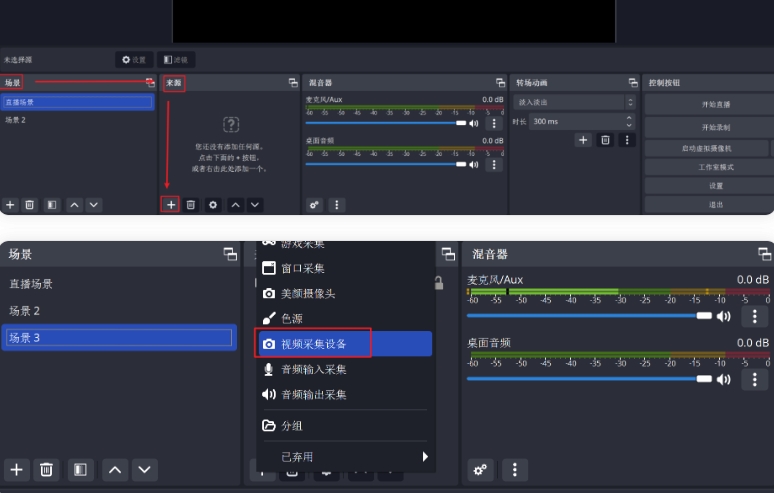
二、绿幕抠图
添加滤镜:
右键点击视频采集设备的实时画面,选择“滤镜”。
在滤镜列表中,点击“+”号按钮,选择“色度键”。
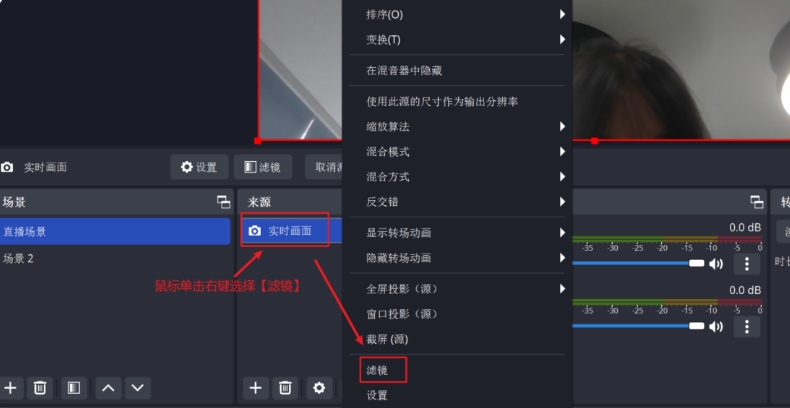
配置色度键:
在色度键设置中,选择“关键色类型”为“绿色”。
调整“相似度”和“容差”等参数,以准确识别并抠除绿幕。这些参数的具体值取决于您的绿幕颜色、照明条件和摄像头性能。
勾选“仅显示关键色”以预览抠图效果。如果绿幕被完全抠除,您应该只看到人像和背景中的黑色区域。
调整抠图效果:
根据预览效果,微调色度键的参数以达到最佳抠图效果。
如果需要,您还可以添加其他滤镜来进一步调整人像的亮度和对比度等参数。
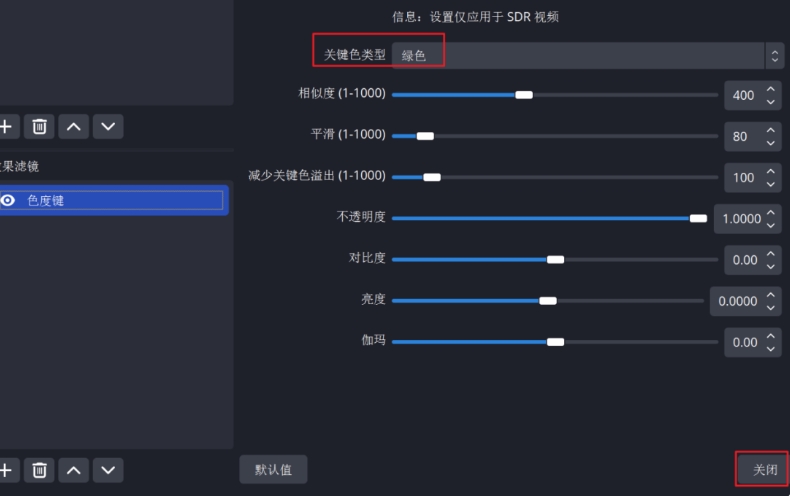
三、添加背景
添加图像或视频背景:
在“来源”面板中,再次点击左下角的“+”号按钮,选择“图像”或“媒体源”以添加背景。
在弹出的对话框中,选择您想要使用的背景图片或视频文件。
调整背景层级:
在“来源”列表中,将新添加的背景图层拖拽到视频采集设备图层的下方。这样,人像就会显示在背景的前面。
调整背景和人像位置:
点击并拖动背景和人像图层,以调整它们在画面中的位置和大小即可。
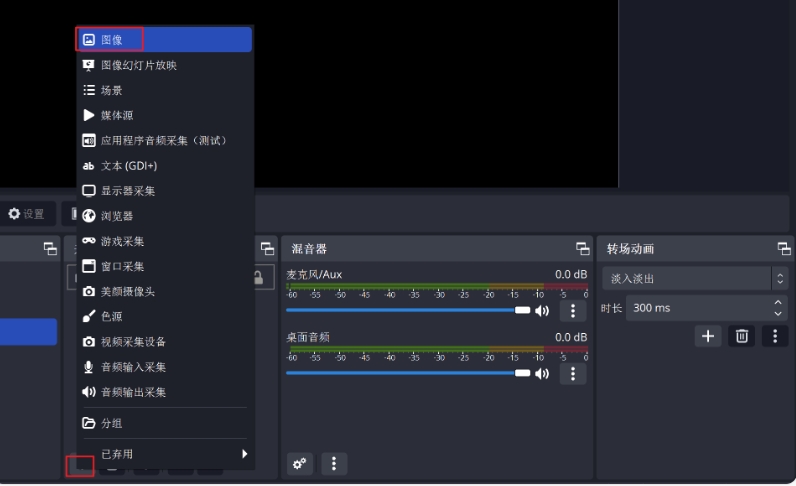
以上就是华军小编为您整理的obs怎么绿幕抠图?obs绿幕抠图的方法啦,希望能帮到您。